Pergunta
Problema: como obter “Notificações de chamada perdida” no Windows 10 Desktop?
Eu instalei o Windows 10 Creators Update e decidi habilitar a Notificação de Chamada Perdida nas configurações da Cortana. Atualmente, estou usando um Nokia Lumia 730, que executa o Windows 8.1. Tentei habilitar esse recurso, mas provavelmente fiz algo errado porque não recebi notificações de chamadas perdidas. Podes ajudar-me, por favor? Meu laptop e meu celular devem executar o Windows 10 para habilitar o novo recurso? Obrigado!
Resposta Resolvida
Freqüentemente, as pessoas consideram a Cortana uma pesquisa do Windows “ligeiramente” aprimorada. Parcialmente, é verdade, mas a palavra "ligeiramente" não se encaixa neste caso. Cortana é um assistente pessoal virtual que está sempre pronto para ajudar um usuário de PC a encontrar qualquer coisa armazenada no computador, lembra de próximos eventos, permite enviar e-mails / textos, gerenciar calendário, funciona como um sistema de navegação e muitos outros recursos. Com cada nova atualização e construção do Windows 10, a Microsoft melhora a Cortana e implementa com novos recursos. Começando com o Windows 10 Fall Creators Update (build 16199), que foi lançado para Windows 10 PC e Mobile Insiders no domingo, 21 de maio, as pessoas poderão ver
“Notificações de chamadas perdidas” no Windows 10 Desktop via Cortana. Quando o novo recurso é habilitado no PC e no celular, o usuário poderá ver as notificações de chamadas recebidas na área de trabalho e recusar a chamada, se necessário. Além disso, o usuário de PC poderá escrever uma mensagem de texto utilizando um PC e enviá-la ao número a partir do qual foi registrada a chamada recebida. Infelizmente, a Notificação de chamada perdida está disponível apenas para telefones Android. No entanto, espera-se que não demore muito para a Microsoft adaptar o recurso ao iPhone também.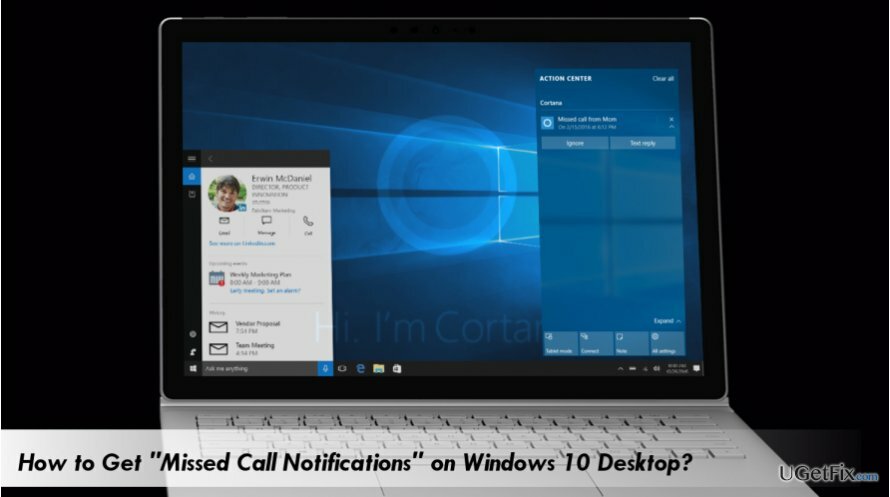
Ativando o recurso “Notificações de Chamadas Perdidas” no Windows 10 Desktop
Para restaurar o desempenho máximo do seu computador, você deve comprar a versão licenciada do Reimage Reimage software de reparo.
Em primeiro lugar, certifique-se de que App Cortana está disponível no seu PC e dispositivo Android. Se você não tiver Cortana em seu telefone, certifique-se de fazer o download na Google Play Store. Além disso, ambos os dispositivos devem estar conectados com o mesma conta da Microsoft. Se você estiver pronto, execute estas etapas:
- Acesse a Cortana em seu PC.
- Clique em “Menu” (três linhas horizontais no canto superior esquerdo da tela).
- Selecione “Notebook”, que deve ser o terceiro ícone da parte superior.
- Quando a janela “Configurações” for exibida, localize a opção “Notificações de chamadas perdidas”.
- Deslize um botão para "Ativar".
- Depois disso, pegue no seu telefone Android e certifique-se de que o Cortana foi baixado e instalado com sucesso.
- Em caso afirmativo, clique no botão “Pesquisar” e inicie a Cortana.
- Toque em “Menu” (três linhas horizontais) e selecione o ícone “Notebook”.
- Quando a janela “Configurações” abrir, localize a opção “Notificações de chamadas perdidas”.
- Certifique-se de deslizar um botão de alternância para "Ativado".
De agora em diante, você deve receber “Notificações de chamadas perdidas” em sua área de trabalho sempre que alguém ligar para seu telefone Android. Se quiser informar a pessoa que liga para você que você está ocupado e que ligará para ela mais tarde, você pode enviar uma mensagem de texto SMS usando a Cortana. A Notificação de Chamada de Entrada terá as opções - opção “Ignorar” e “Resposta de Texto”. Se você deseja enviar uma mensagem de texto, selecione a última opção. Você será redirecionado para uma caixa de texto perto do início. Basta digitar o texto e clicar em “Enviar”.
Otimize seu sistema e faça-o funcionar de maneira mais eficiente
Otimize seu sistema agora! Se você não quiser inspecionar seu computador manualmente e se esforçar para encontrar problemas que o estão tornando mais lento, você pode usar o software de otimização listado abaixo. Todas essas soluções foram testadas pela equipe ugetfix.com para ter certeza de que ajudam a melhorar o sistema. Para otimizar seu computador com apenas um clique, selecione uma destas ferramentas:
Oferta
faça isso agora!
Downloadotimizador de computadorFelicidade
Garantia
faça isso agora!
Downloadotimizador de computadorFelicidade
Garantia
Se você não está satisfeito com Reimage e acha que ele falhou em melhorar seu computador, não hesite em nos contatar! Por favor, forneça todos os detalhes relacionados ao seu problema.
Este processo de reparo patenteado usa um banco de dados de 25 milhões de componentes que podem substituir qualquer arquivo danificado ou ausente no computador do usuário.
Para reparar o sistema danificado, você deve comprar a versão licenciada do Reimage ferramenta de remoção de malware.

Para ficar completamente anônimo e evitar o ISP e o governo de espionagem em você, você deve empregar Acesso privado à Internet VPN. Ele permitirá que você se conecte à Internet sendo completamente anônimo, criptografando todas as informações, evitando rastreadores, anúncios, bem como conteúdo malicioso. Mais importante ainda, você interromperá as atividades ilegais de vigilância que a NSA e outras instituições governamentais estão realizando nas suas costas.
Circunstâncias imprevistas podem acontecer a qualquer momento durante o uso do computador: ele pode desligar devido a um corte de energia, um A Tela Azul da Morte (BSoD) pode ocorrer, ou atualizações aleatórias do Windows podem ocorrer na máquina quando você se ausenta por alguns minutos. Como resultado, seus trabalhos escolares, documentos importantes e outros dados podem ser perdidos. Para recuperar arquivos perdidos, você pode usar Data Recovery Pro - ele pesquisa cópias de arquivos que ainda estão disponíveis em seu disco rígido e os recupera rapidamente.